För att organisera dina filer och data på ett effektivt sätt i Linux, kan du använda bash-terminalen för att skapa nya kataloger. Det vanligaste och mest pålitliga verktyget för detta ändamål är kommandot mkdir. mkdir, en förkortning för ”make directory”, är en grundläggande funktion i Linux-systemet som tillåter dig att enkelt skapa mappar var som helst i filsystemet.
mkdir är en integrerad del av alla Linux-distributioner och kräver ingen separat installation. Det är så grundläggande att ett Linux-system knappast skulle fungera korrekt utan det.
Användning av mkdir i Bash
För att använda mkdir, behöver du först öppna en terminal. Du kan göra detta genom att trycka på tangentkombinationen Ctrl + Alt + T eller genom att söka efter ”Terminal” i din applikationsmeny.
När terminalen är öppen, kan du använda mkdir enligt följande för att skapa en ny mapp. Om du exempelvis vill skapa en ny mapp i din hemkatalog (~/), kan du skriva:
Observera att ~/ kan ersättas med vilken sökväg du önskar för den nya mappen.
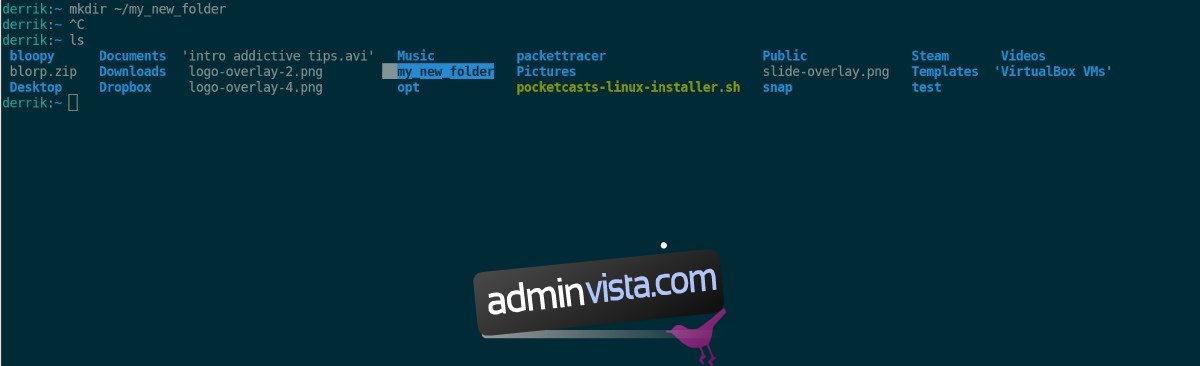
mkdir ~/min_nya_mappDet är även möjligt att skapa flera mappar samtidigt. För att exempelvis skapa mapparna ”mapp_1”, ”mapp_2”, ”mapp_3” och ”mapp_4”, kan du använda följande kommando:
mkdir mapp_1 mapp_2 mapp_3 mapp_4För att skapa mappar på olika platser, ange respektive sökvägar. Om du vill skapa ”mapp_1” i ~/, ”mapp_2” i ~/Dokument, ”mapp_3” på ~/Skrivbord och ”mapp_4” i ~/Video, gör du på följande sätt:
Kom ihåg att justera sökvägarna och mappnamnen efter dina behov, när du vill skapa flera mappar på olika platser samtidigt.
mkdir ~/mapp_1 ~/Dokument/mapp_2 ~/Skrivbord/mapp_3 ~/Video/mapp_4Om du behöver ta bort en mapp kan du använda kommandot rm. För att exempelvis ta bort ”mapp_1” från din hemkatalog (~/), skriver du följande:
rm -rf ~/mapp_1För mer information om kommandot mkdir, kan du använda man mkdir i terminalen.

man mkdirSkapa Kataloger Med NNN Filhanterare
Utöver mkdir, finns det andra sätt att hantera kataloger i bash-terminalen. NNN är en terminalbaserad filhanterare som också kan användas för att skapa nya mappar.
För att använda NNN, måste du först installera det. Öppna terminalen ( Ctrl + Alt + T eller genom att söka efter ”Terminal”) och använd följande kommandon för att installera det, beroende på din distribution:
Installation av NNN
| Distribution | Kommando |
| Ubuntu |
|
| Debian |
|
| Arch Linux |
|
| Fedora |
|
| OpenSUSE |
|
När installationen är klar, starta NNN med kommandot nnn. Följ sedan stegen nedan för att skapa en ny mapp.
Steg 1: I NNN, navigera till den katalog där du vill skapa en ny mapp. Använd piltangenterna för att välja en katalog och tryck Enter för att gå in i den.
Steg 2: Tryck på N på tangentbordet. Du ser då ett meddelande med valmöjligheter: 'f'ile / 'd'ir / 's'ym / 'h'ard. Detta betyder: ’f’ för fil, ’d’ för katalog, ’s’ för symbolisk länk och ’h’ för hård länk.
Steg 3: Tryck på D för att välja att skapa en ny katalog. Ett nytt meddelande dyker upp: [path/]namn.
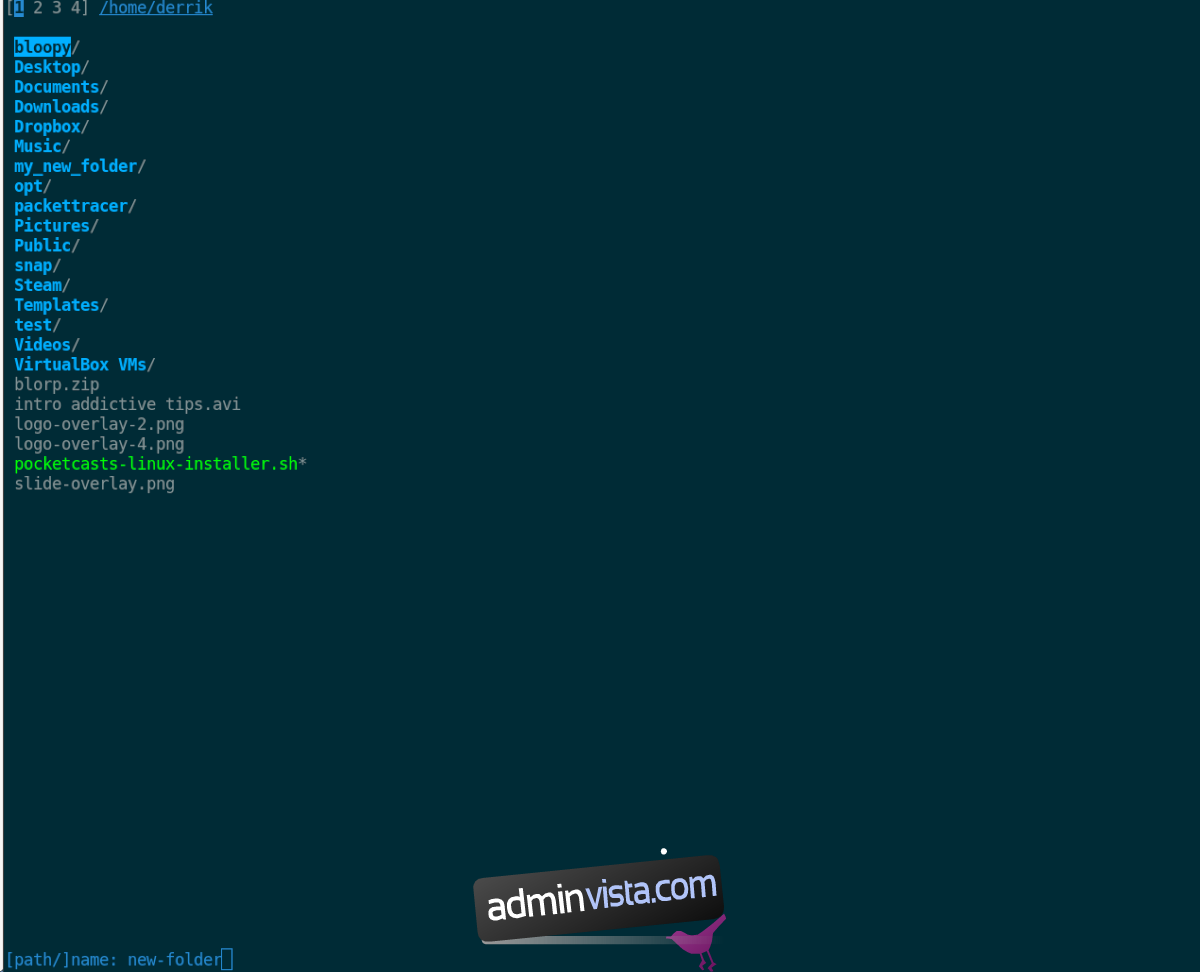
Skriv in namnet på den nya mappen och tryck Enter. Den nya mappen kommer nu att synas i NNN.